Pracujete nebo hrajete většinu dne na počítači s Windows 10? Trávíte velké množství času zvětšováním a přibližováním za účelem úpravy velikosti obrazovky? Důvodem může být to, že velikost vašeho písma je pro váš zrak neadekvátní.

Neschopnost jasně vidět obrazovku může mít za následek únavu očí, bolesti hlavy a sníženou produktivitu. Chcete-li se těmto problémům vyhnout, můžete místo neustálého dolaďování obrazovky počítače změnit velikost písma v systému Windows 10.
Naštěstí vám Microsoft Windows umožňuje upravit velikost písma podle vašich osobních preferencí. Pokračujte ve čtení a zjistěte, jak přizpůsobit velikost písma ve Windows 10 na vašem počítači.
Jak změnit velikost písma v systému Windows 10
Výchozí nastavení velikosti písma ve Windows 10 je nastaveno na deset nebo jedenáct bodů. Pro některé lidi může být tato velikost vhodná, ale pokud musíte změnit velikost na každé obrazovce, možná budete potřebovat trvalejší řešení.
Jakmile změníte nastavení velikosti písma v systému Windows 10, text se změní v celém systému Windows, včetně všech aplikací a programů. Pokud například přejdete z textového procesoru na webovou stránku, text zůstane konzistentní s vámi zvolenou velikostí.
Není těžké změnit velikost písma, pokud budete postupovat takto:
- Do vyhledávacího pole na hlavním panelu zadejte Nastavení.
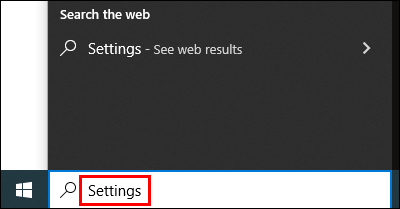
- Stiskněte klávesu Enter.
- Přejděte na Usnadnění přístupu.
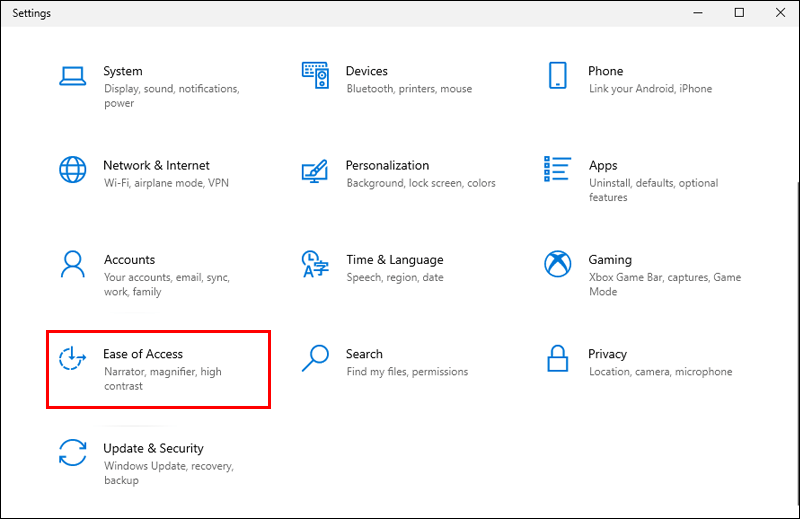
- Vyberte Zobrazit (pokud se automaticky neotevře).
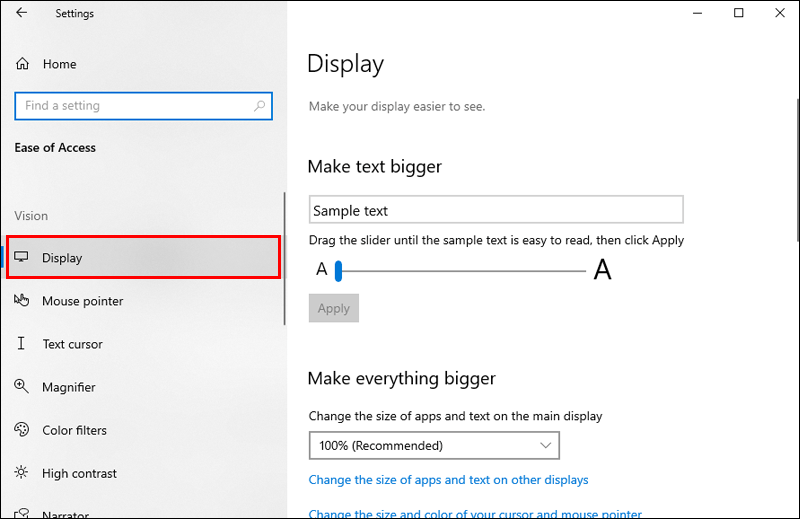
- V části Zvětšit text nastavte posuvník doleva (nebo doprava, chcete-li text zmenšit).

- Klepněte na tlačítko Použít.

Než se změny projeví, trvá to minutu nebo dvě. Otevřete aplikaci nebo stránku prohlížeče a zjistěte, zda se vám nová velikost líbí. V případě potřeby můžete velikost písma znovu upravit podle stejných kroků výše.
Možná se vám nezobrazí možnost upravit velikost textu. V jedné z mnoha verzí Windows 10 vydaných v průběhu let Microsoft tuto volbu od svých uživatelů odstranil. Ačkoli byla tato funkce znovu zavedena v pozdější verzi, možná používáte zastaralou verzi systému Microsoft Windows 10.
jak používat baterku ve tmě za denního světla
Zde je návod, jak aktualizovat Windows 10:
- Přejděte do Nastavení pomocí ikony Windows a zkratky písmene I nebo zadejte nastavení do vyhledávacího pole na hlavním panelu.
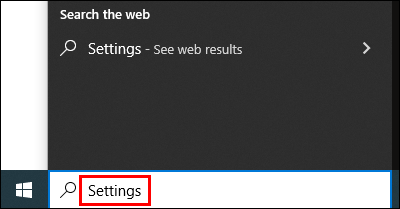
- Přejděte na Aktualizace a zabezpečení.
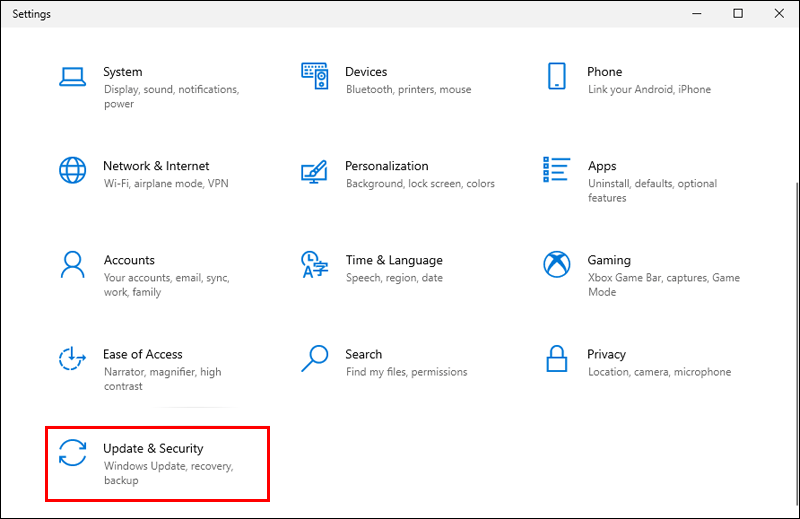
- Pokud je vyžadována aktualizace, klepněte na Instalovat aktualizaci.
Do vašeho počítače se začnou instalovat základní aktualizace. Možná se budete muset odhlásit, dokud nebudou dokončeny.
Pokud systém Windows 10 nenainstaluje aktualizace automaticky, zvažte změnu nastavení na stránce Aktualizace a zabezpečení. Odtud můžete upravit aktualizace systému následovně:
- Změňte hodiny, kdy jste nejvíce neaktivní (aby vás aktualizace nepřerušily)
- Pozastavit aktualizace až na 35 dní
- Zobrazit historii aktualizací počítače
- Vyberte pokročilé funkce, jako jsou upozornění na aktualizace a možnosti připojení
Po provedení změn restartujte počítač a ověřte, zda je k dispozici možnost velikosti písma. Od tohoto okamžiku Windows Update zkontroluje, zda jsou vyžadovány nějaké aktualizace. Bude také kontrolovat volitelné aktualizace.
Služba Windows Update může před instalací nových aktualizací do vašeho systému provést nejprve vlastní aktualizaci.
Jak změnit velikost písma v Průzkumníku souborů Windows 10
Možná máte potíže se čtením názvů souborů v Průzkumníku souborů Windows 10. Tato část vám ukáže, jak si je upravit podle svých představ. Zkuste tyto kroky:
jak upravit dokumenty google na rozníceném ohni
- Stisknutím ikony Windows a kláves s písmenem I otevřete Nastavení.
- Upravte posuvník doleva nebo doprava v části Zvětšit text.

- Klepněte na Použít.

Pole s nápisem Ukázkový text zobrazuje náhled toho, jak bude písmo vypadat. Vyberte Použít, když jste spokojeni s tím, jak se text v rámečku zobrazuje. Na několik sekund uvidíte modrou obrazovku. Jakmile to uděláte, přejděte do Průzkumníka souborů a ujistěte se, že se vám změna líbí. Pokud ne, opakujte tyto kroky, dokud nebude mít text požadovanou velikost.
Jak změnit velikost písma v aplikaci Windows 10 Outlook?
Velikost písma v aplikaci Microsoft Outlook ve Windows 10 lze také upravit. Kroky, které provedete k provedení změn, se pro každou sekci v Outlooku liší. Návod jsme uvedli samostatně podle sekce.
Pro podokno e-mailu v Outlooku:
- Otevřete Mail.
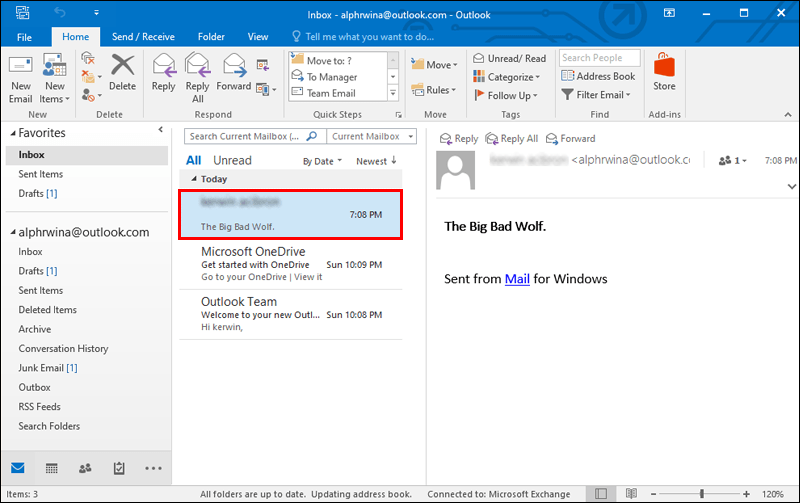
- Vyberte kartu Zobrazit.
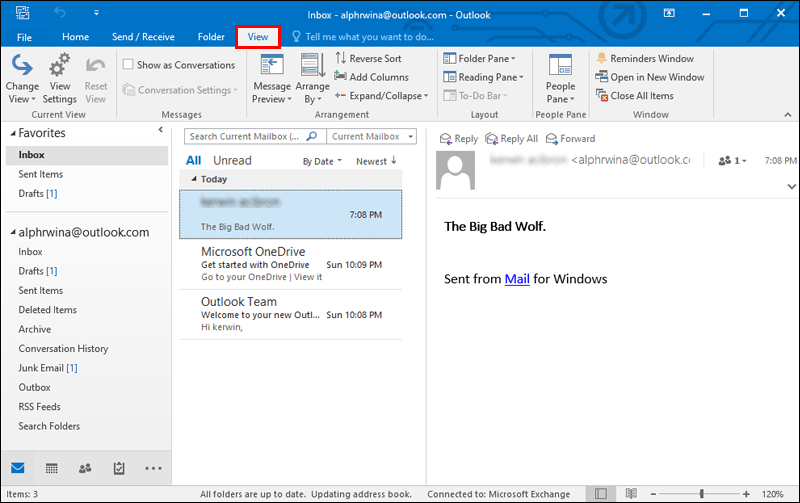
- Přejděte na Nastavení zobrazení ve skupině Aktuální zobrazení.
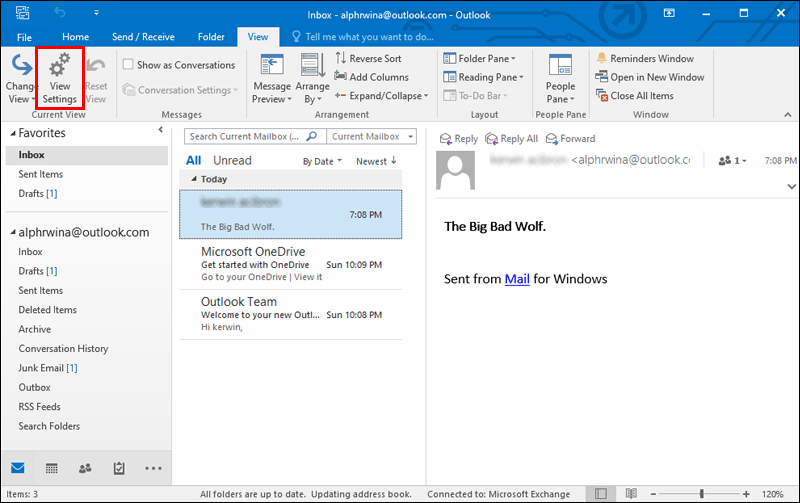
- Vyberte Další nastavení.
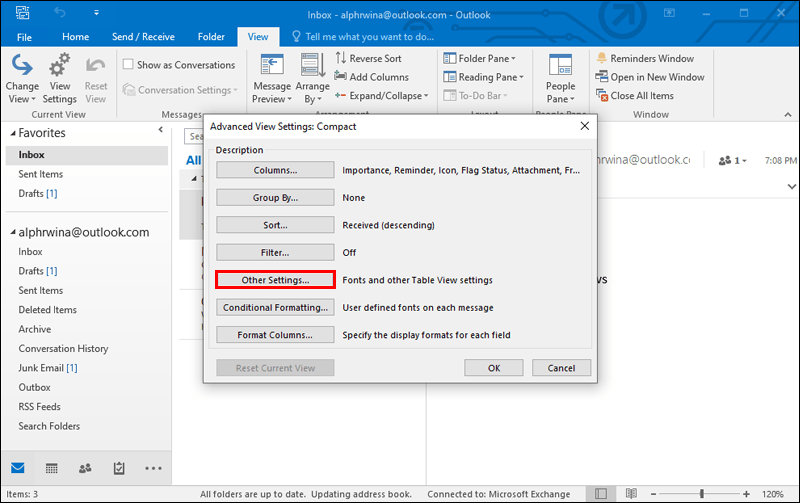
- Klepněte na tlačítko Písmo sloupce.
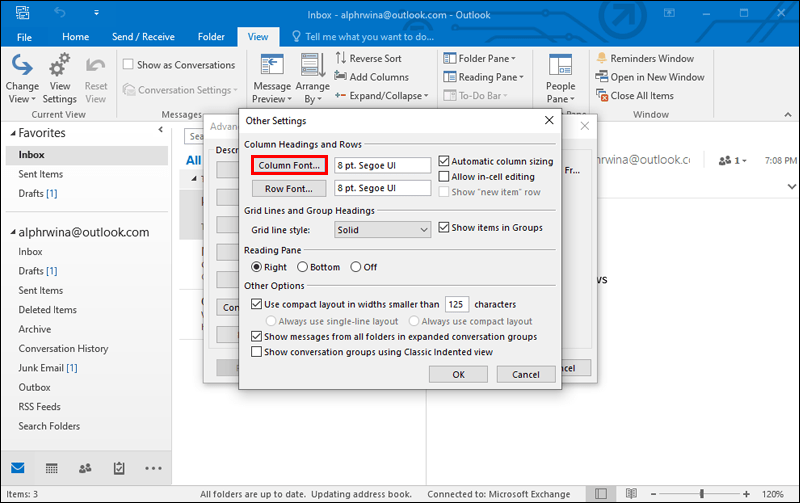
- Vyberte velikost písma, kterou preferujete.
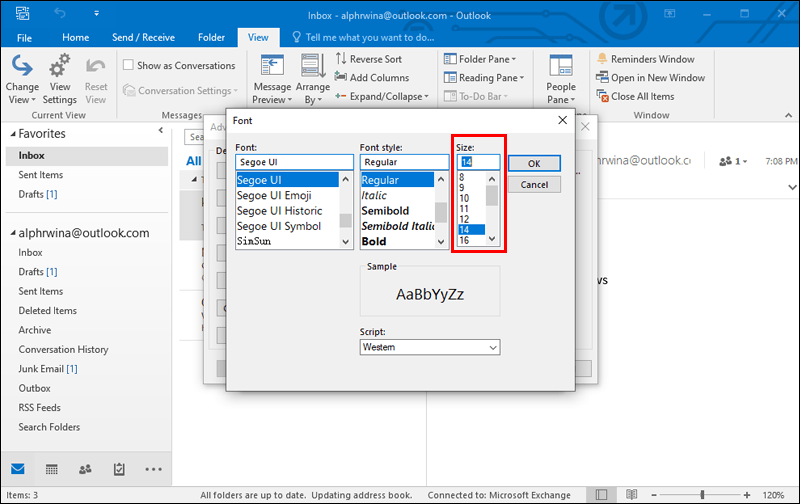
- Klepnutím na tlačítko OK potvrďte svou volbu.
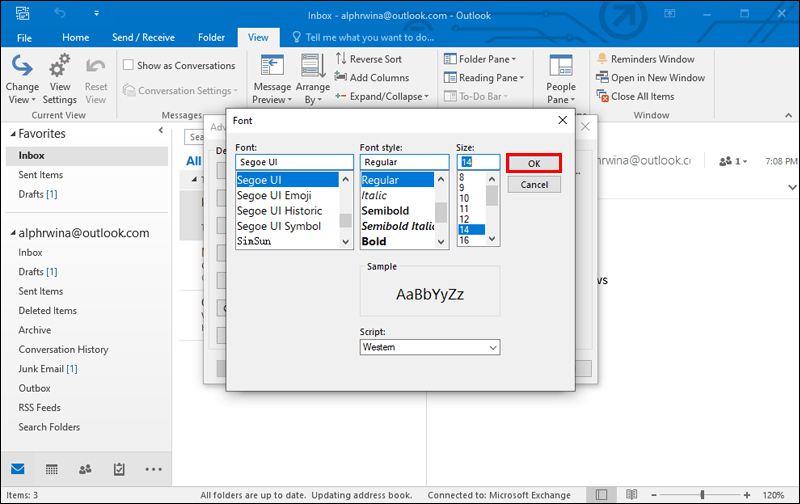
Pro záhlaví seznamu e-mailových zpráv v aplikaci Outlook:
- Otevřete Mail.
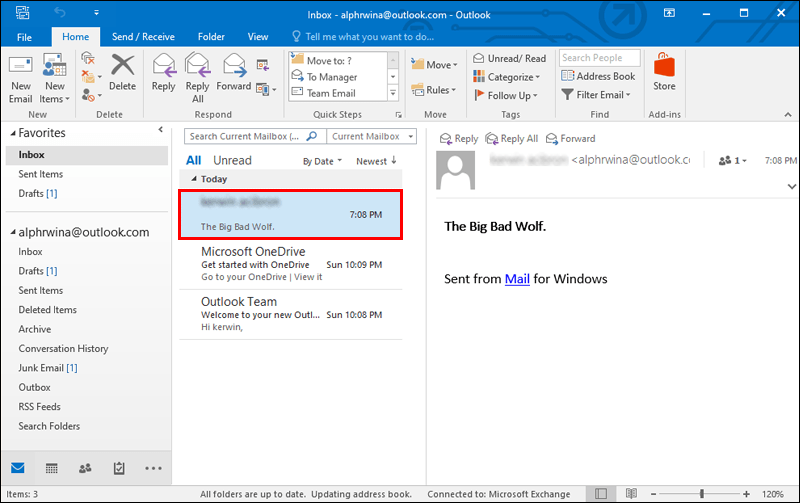
- Vyberte kartu Zobrazit.
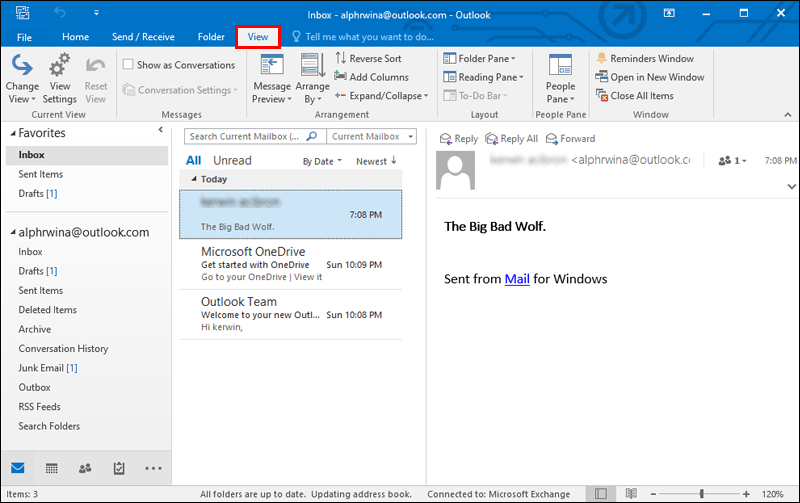
- Přejděte do skupiny Aktuální zobrazení a vyberte Nastavení zobrazení.
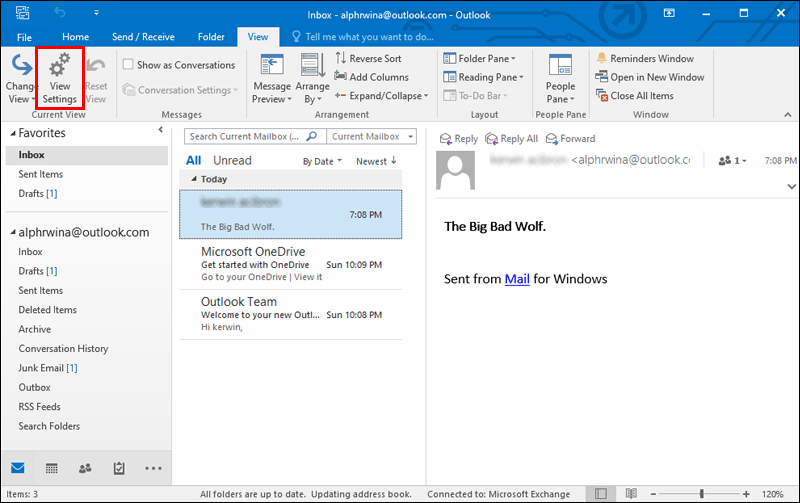
- Vyberte Další nastavení.
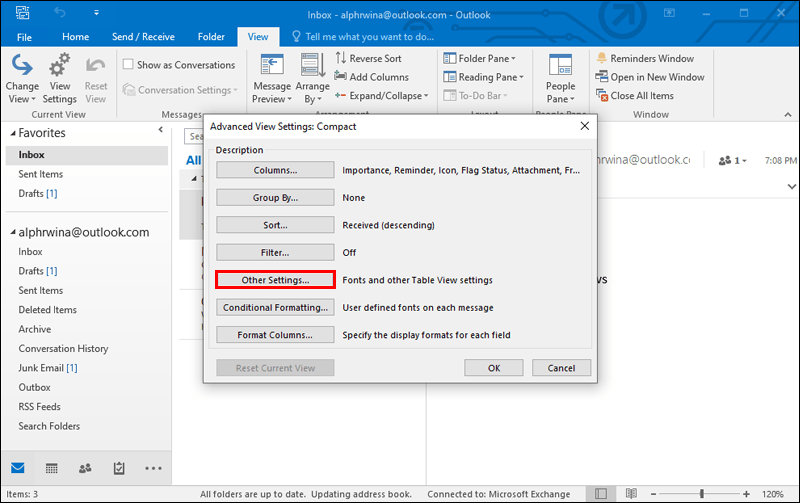
- Klepněte na tlačítko Písmo řádku.
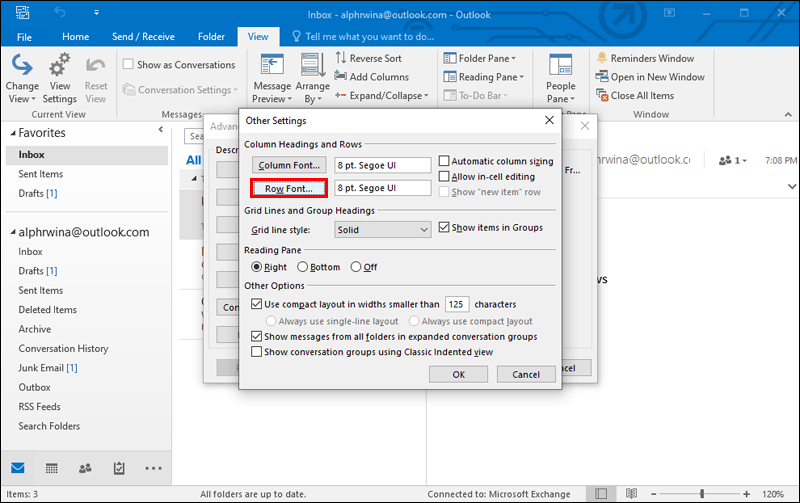
- Vyberte preferovanou velikost písma.
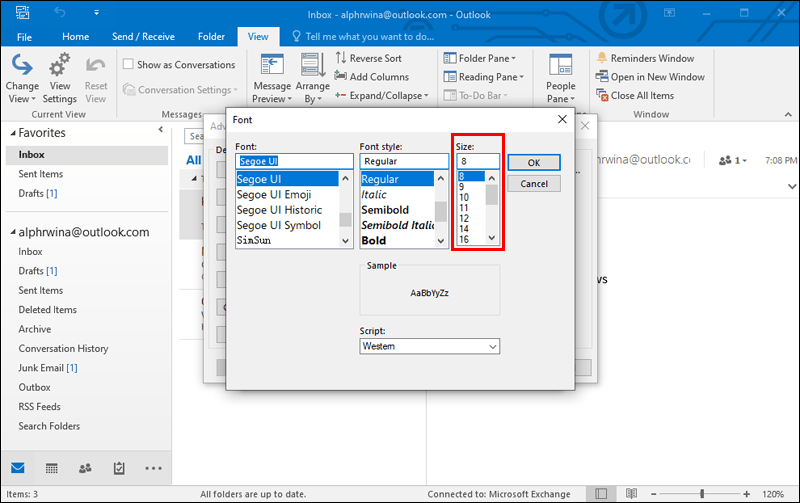
- Potvrďte kliknutím na OK.
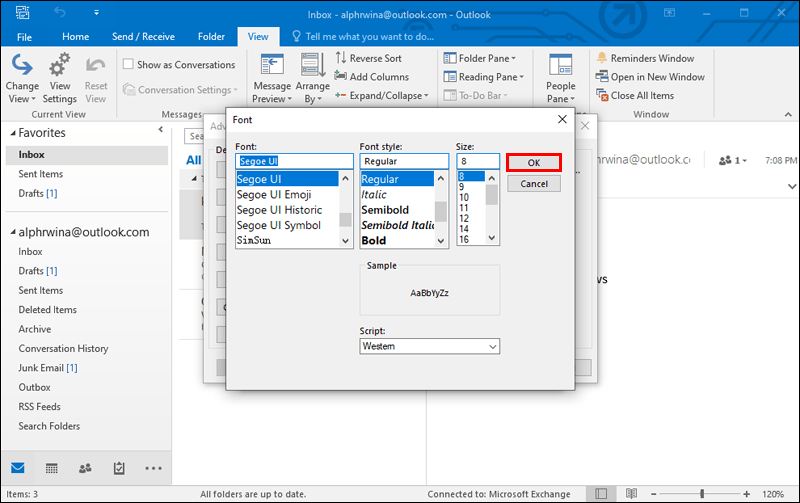
Pro navigační podokno v Outlooku:
- Kliknutím pravým tlačítkem na libovolnou možnost v dolní části podokna otevřete nabídku Možnosti.
- Zvolte Možnosti navigačního podokna.
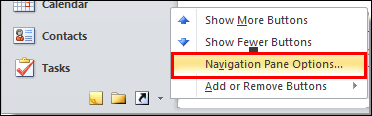
- Zvýrazněte možnost, kterou měníte.
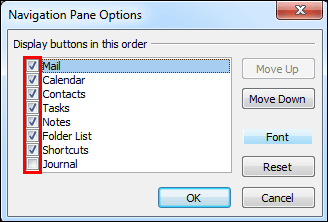
- Klepněte na Písmo.
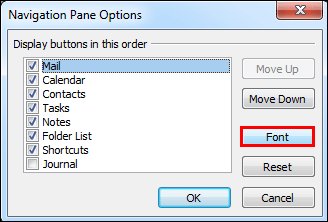
- Velikost upravte podle potřeby.
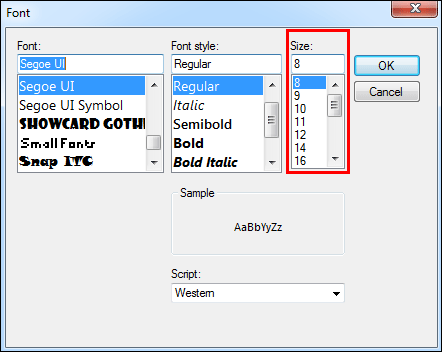
- Potvrďte klepnutím na OK.
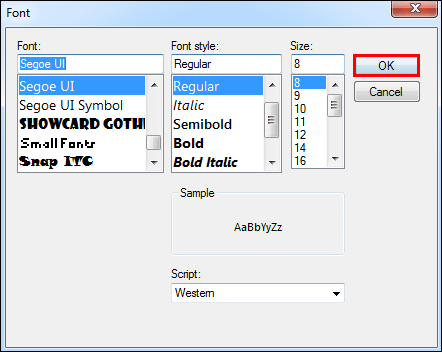
Okamžitě byste měli vidět změny velikosti písma. Některé otevřené e-mailové zprávy nebudou zobrazovat vámi zvolenou velikost písma. Je to proto, že e-mailoví klienti nemají stejné výchozí velikosti. Kód vložený do e-mailu odesílatele nařídil vašemu prohlížeči, aby použil svou výchozí velikost.
Stále ji můžete zobrazit změnou velikosti otevřené e-mailové zprávy následovně:
- Klepněte na Další akce v podokně e-mailu.
- Vyberte Zoom.
- Pomocí posuvníku vyberte úroveň přiblížení.
Upozorňujeme, že se jedná o dočasnou opravu, abyste si mohli e-mail přečíst. Po uzavření e-mailu se text vrátí do původní velikosti.
kolik lidí může používat hbo max
Jak změnit velikost písma ikony v systému Windows 10
Možná máte potíže se čtením slov pod ikonami Windows 10 kvůli jejich velikosti. Tento problém můžete vyřešit přizpůsobením velikosti písma ikony. Zde jsou pokyny:
- Podržením ikony Windows a písmene I otevřete Nastavení.
- Na stránce Zobrazení vyberte Usnadnění přístupu.
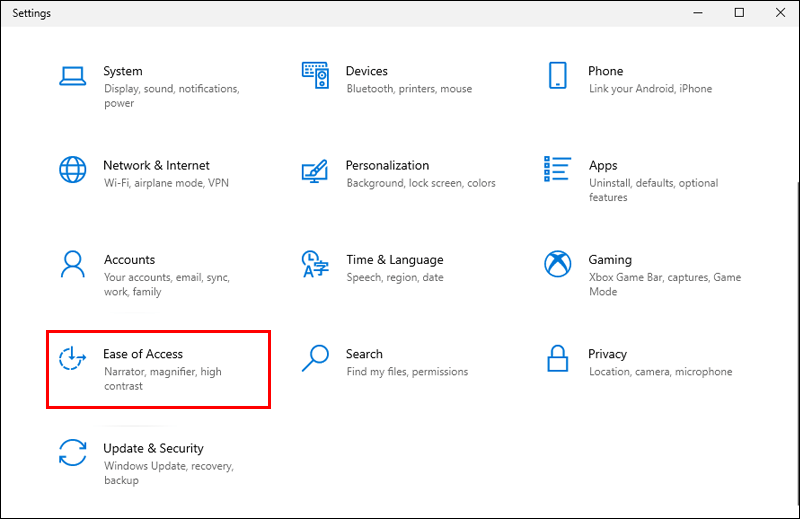
- Upravujte posuvník Zvětšit text, dokud v podokně náhledu neuvidíte preferovanou velikost.

- Klepněte na Použít. Otevře se modrá obrazovka. Změny jsou dokončeny, když se zavře.

Většina změn, které provedete ve Windows 10, se provádí na stránce Nastavení. Pokud nemůžete aplikaci otevřít podržením obou klávesových zkratek, zadejte nastavení do vyhledávacího pole na hlavním panelu. Automaticky by se měla otevřít stránka zobrazení nastavení a odtud můžete provádět změny.
Dopřejte svým očím pauzu, kterou si zaslouží
Není třeba šilhat po pracovním dni. Ukažte svým očím trochu lásky přizpůsobením velikosti písma ve Windows 10 na velikost, kterou mohou vidět bez namáhání. Budou vám za to děkovat nyní i v budoucnu.
Jaká velikost a styl písma vám ve Windows 10 nejlépe vyhovuje? Prováděl jste změny sám? Dejte nám vědět do pole komentářů níže.

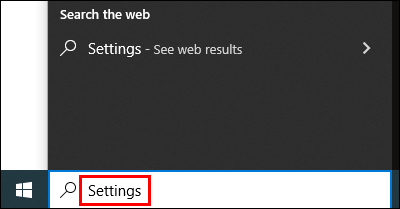
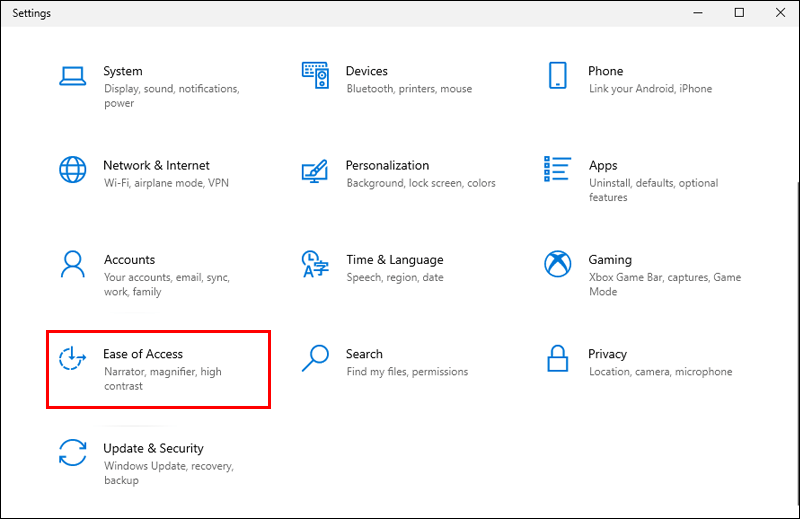
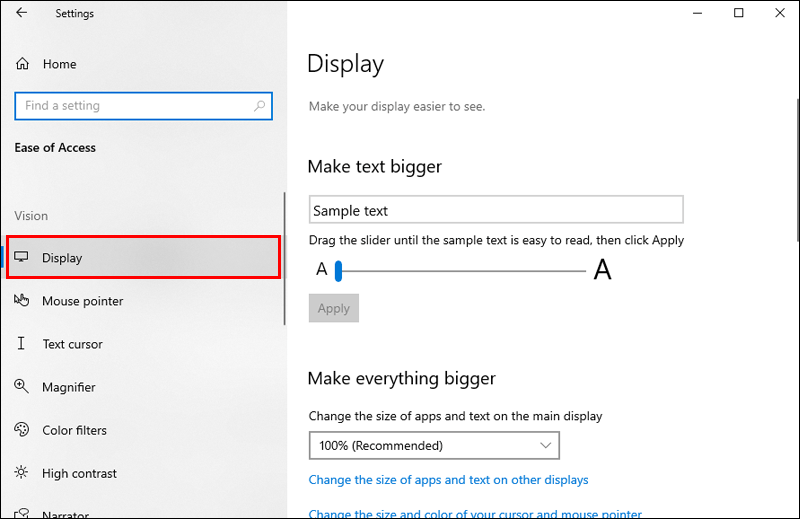


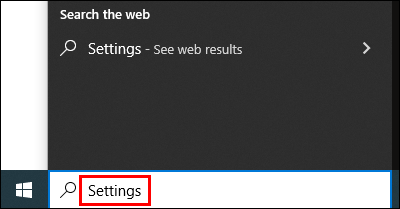
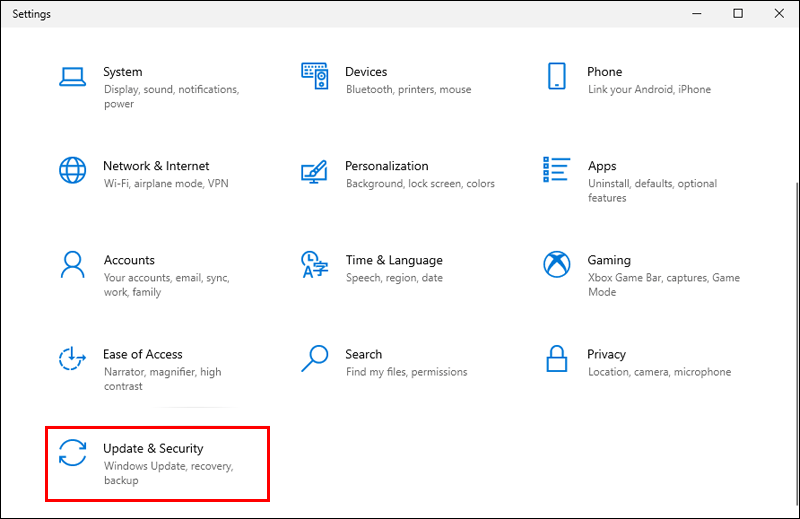
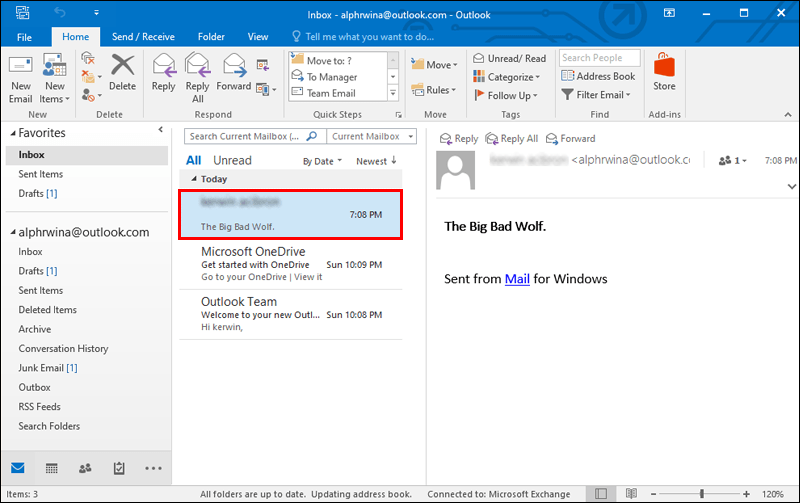
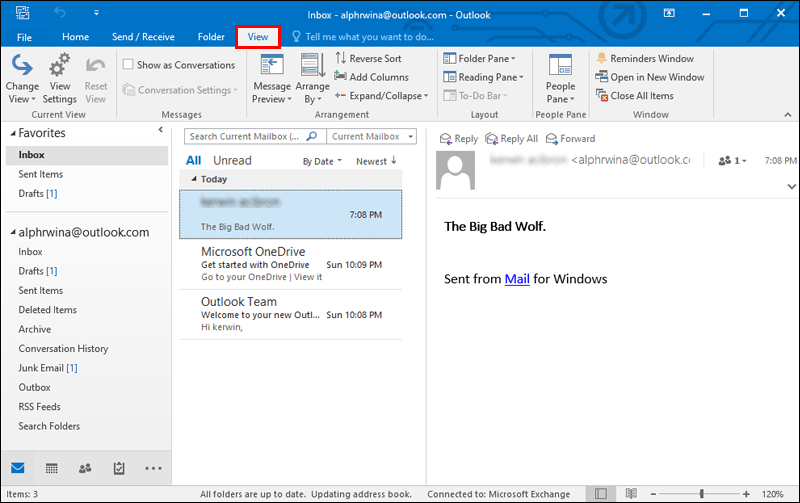
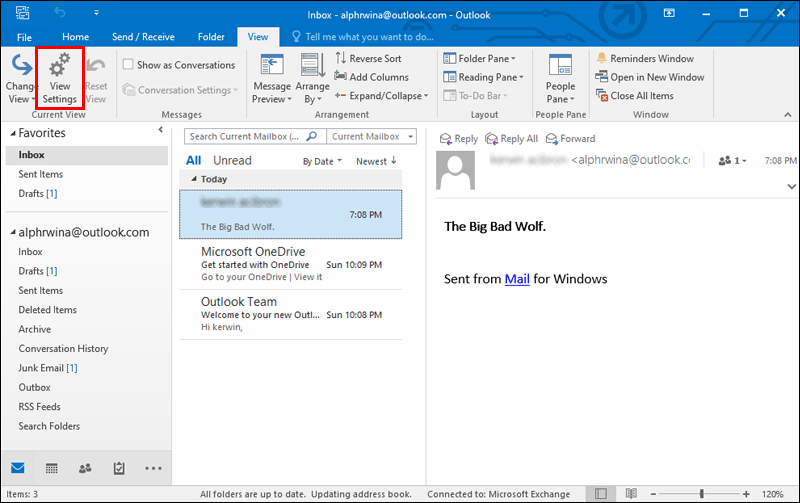
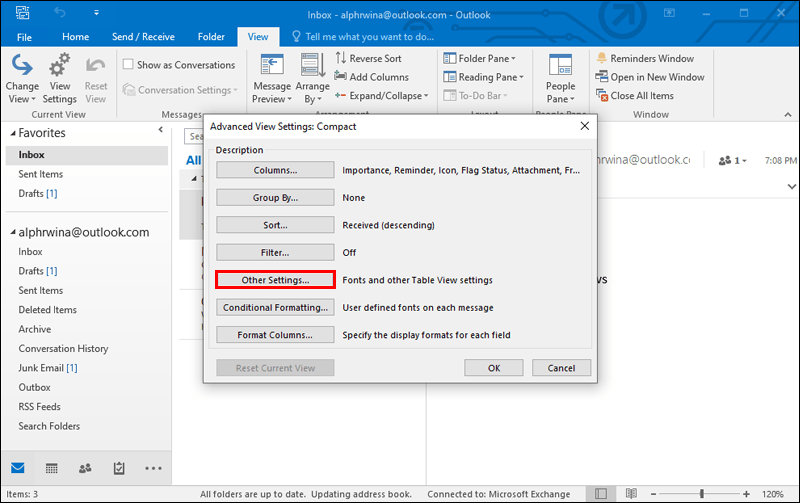
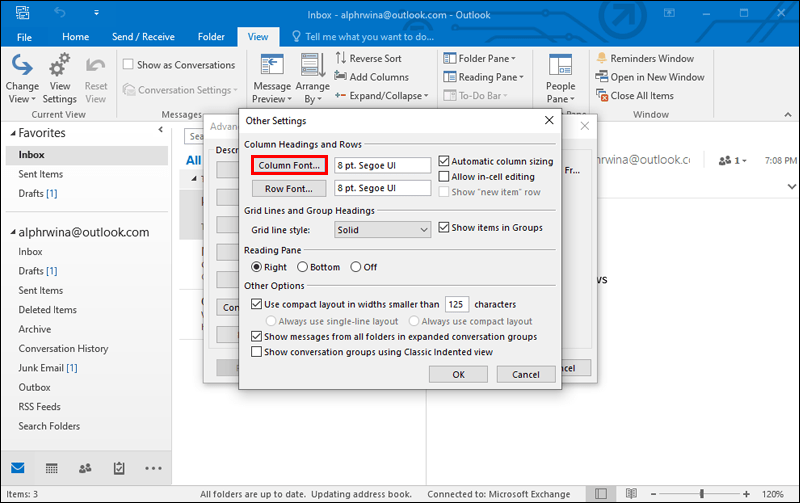
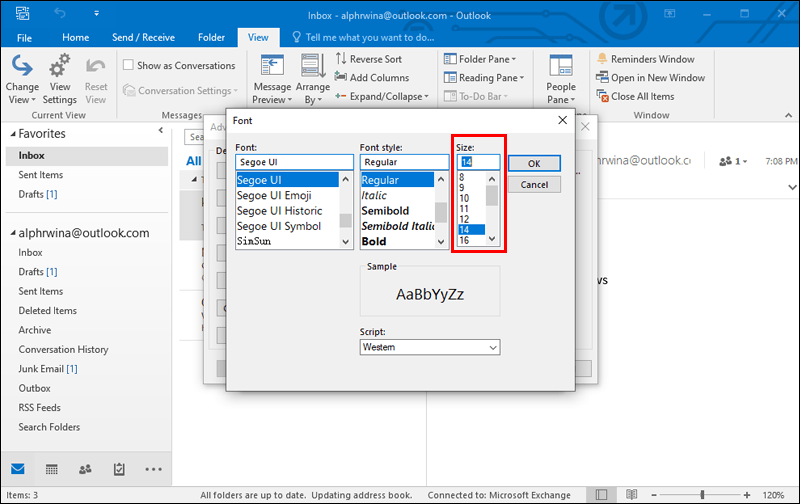
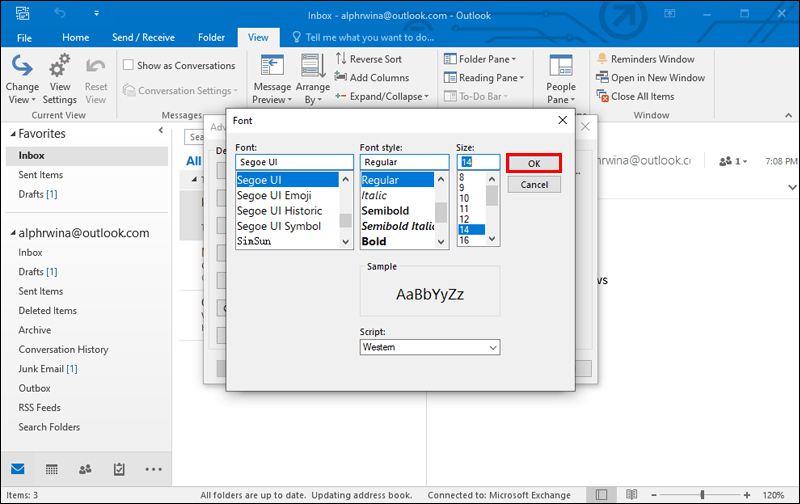
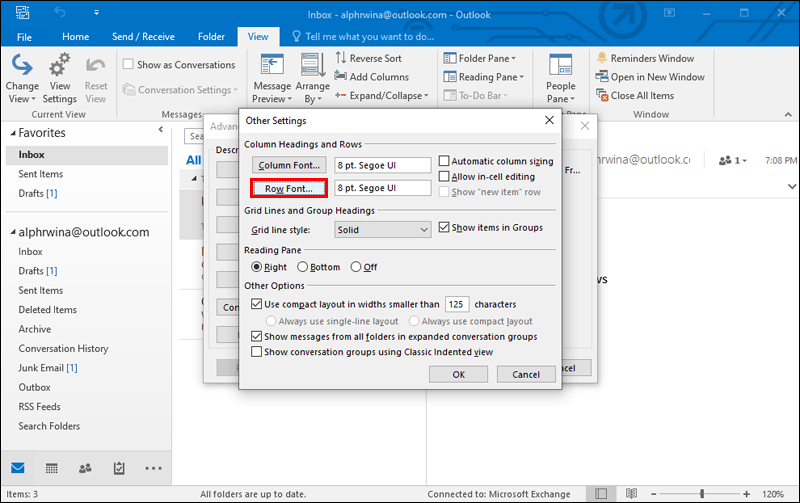
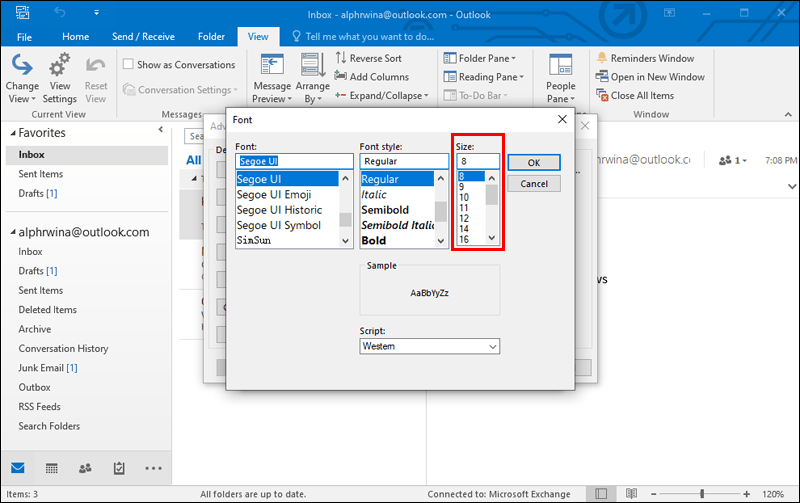
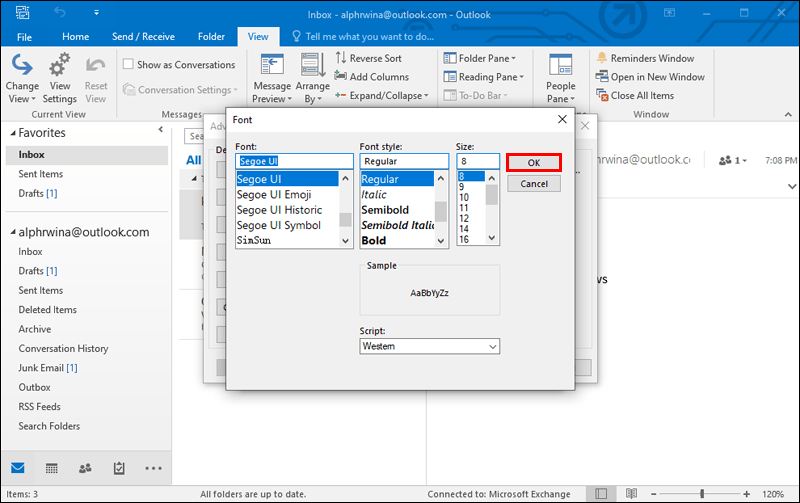
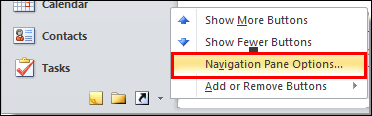
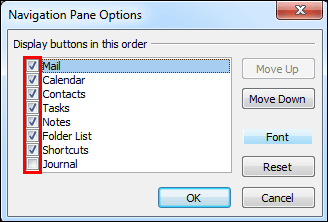
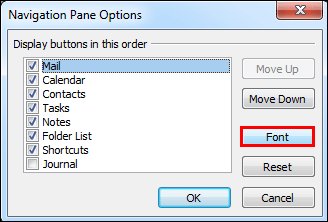
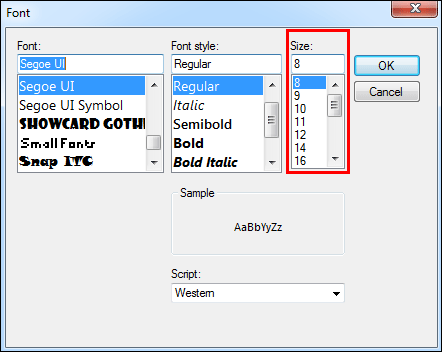
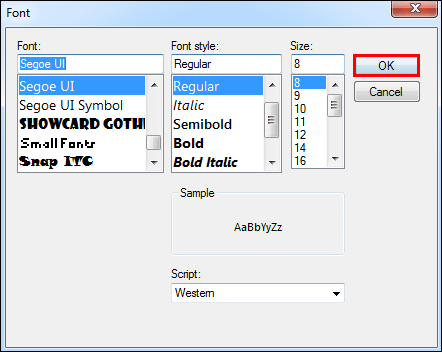




![Jak aktivovat Pluto TV [leden 2020]](https://www.macspots.com/img/streaming-devices/84/how-activate-pluto-tv.jpg)
![Agent pro zpětnou vazbu trhu se neustále zastavuje [vysvětleno a opraveno]](https://www.macspots.com/img/blogs/71/market-feedback-agent-keeps-stopping.jpg)


